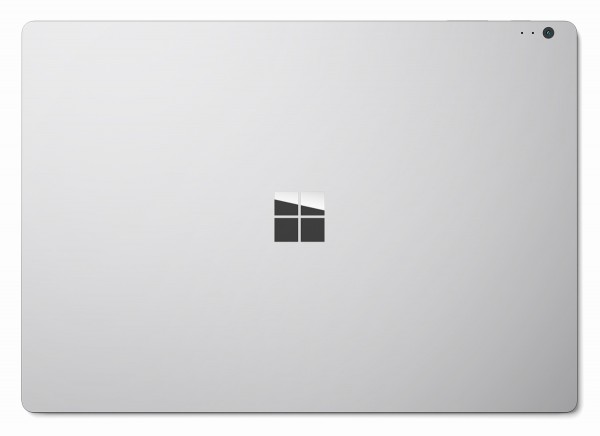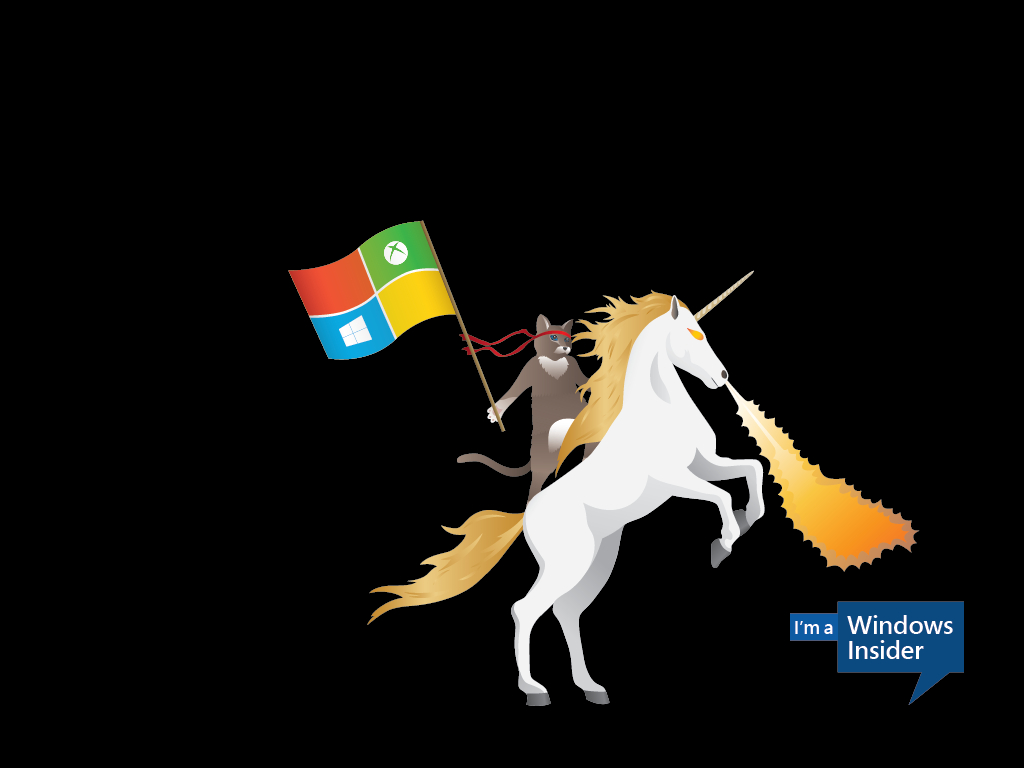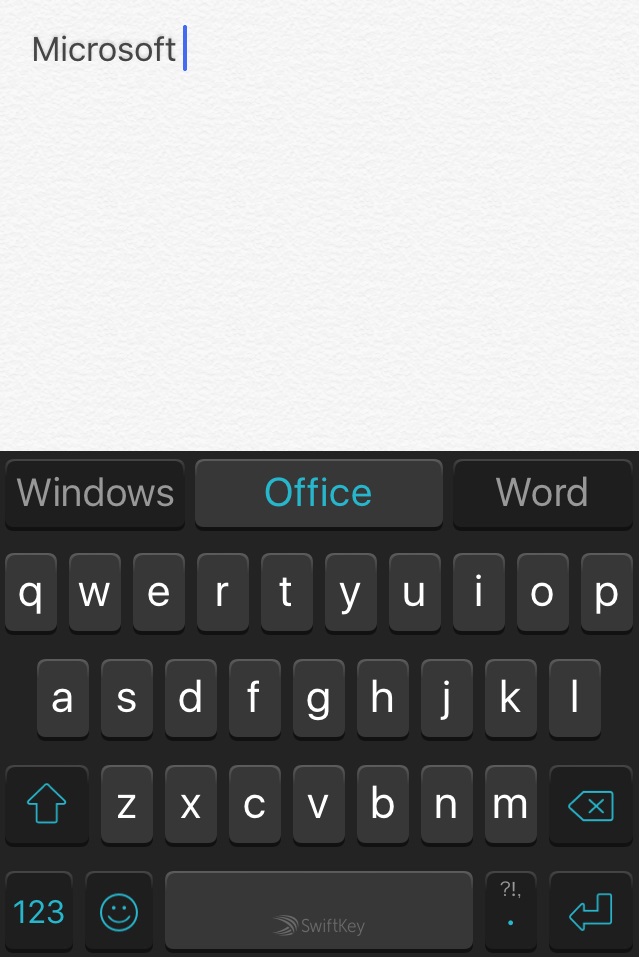Microsoft Surfaceシリーズの最高峰、Surface Bookがようやく日本でも発売されたので、店頭で実機に触れてきました。
事前の情報から想像していたよりもずっと良いです。
Surface Bookの仕様
まず、Surface Bookのおさらいです。
| Surface Book | |
|---|---|
| OS | Windows 10 Pro(64ビット) |
| CPU | 第6世代 Intel Core i5 / i7 |
| RAM | 8GB / 16GB |
| ストレージ | 128GB/256GB/512GB |
| ディスプレイ | 13.5インチ、3000 x 2000ピクセル |
| カメラ | 前面500万画素、背面800万画素 |
| バッテリー持続時間 | ビデオ再生12時間 |
| 大きさ | 312.3 x 232.1 x 13.8~22.8mm |
| 重さ | 1516~1579g / タブレット時 726g |
| 価格 | 221,184~372,384円(マイクロソフトストアの価格) |
特長としては、デュアルコアのIntel Core i5 または i7プロセッサーを搭載し、高精細かつsRGBを100%カバーした色再現性の高いディスプレイを備え、ディスプレイ部分を取り外してタブレットとしても使えるコンバーチブル・スタイルであり、1,024段階の筆圧検知に対応するSurfaceペンが使える、といったところでしょうか。
キーボード側にもバッテリーを搭載しているため、従来のSurfaceシリーズよりバッテリー容量が多く、さらに一部のモデルではキーボード側に外部GPUを内蔵してグラフィックスのパフォーマンスを高めています。
Surfaceらしさを残しつつ、ラップトップとしての性能を高めたモデルといえるでしょう。
Surface Bookの実機の印象
さて、実際にSurface Bookに触れた印象です。
ボディ全体の印象
外観はSurfaceシリーズおなじみのマグネシウムボディで、キーボード側も同じ素材で作られているため、従来のSurfaceシリーズよりも全体の統一感が高まっています。
よりラップトップらしいスタイルを手に入れたことにより、従来のSurfaceが持っていた尖った印象はなくなりましたが、Windowsラップトップとしては異例に質感が高く、これならどこへ出しても恥ずかしくないばかりか、いろんな人に見せびらかしたくなるような製品です。
ボディに触れた感じは、きめが細かくサラサラとしていながら、アルミのような冷たさがなく、ずっと触っていたい心地よさです。
Surface Bookなら、キーボード側も同じ素材なので、従来のSurfaceよりもこの感触を楽しめる機会が増えそうです。
キーボードとタッチパッド
キーボードはフルサイズでしっかりした打ち心地です。

デスクに対してほぼ水平で、Surface Pro 3以降のタイプカバーのように手前に向けて角度をつけることはできませんが、一般的なラップトップと同じ感覚で操作できます。
キートップは周囲より突出していて、キーストロークも十分に取られており、ラップトップのキーボードとして全く不満はありません。
そして、タッチパッドはマルチタッチタイプとして真っ当な大きさになり、小さくて操作しづらいということは全くなくなりました。内蔵されたメカスイッチのクリック感も良好です。
タッチパッドの手前はディスプレイを開きやすいように切り欠きになっていて、その両端はMacBook Proのものと同じように鋭くとがっているように見えますが、実際に触れてみると怪我をしたりするような鋭さはありませんでした。安心。
キーボードとディスプレイの分離機構
Surface Bookはディスプレイ部分を分離できます。
Surface Bookの発表時に公開されている動画でも紹介されているのでご存じの方も多いと思いますが、キーボードにある専用のボタンを長押しすることでロックが外れ、その状態でディスプレイを取り外すことができます。
再度ディスプレイを取り付けるときにはボタンの操作は必要なく、ディスプレイを所定の位置にセットすれば自動的にロックされます。
キーボードとディスプレイの接合部分にがたつきなどの不安感はありません。
電源オフの状態でディスプレイを分離できるのかは実機では試せなかったのですが、Microsoftに問い合わせたところ、電源が入っていないと外せないということでした。これはちょっと残念な情報です。
重さとサイズ
Surface Bookのディスプレイとキーボードを合わせた重さは約1.5~1.6kgです。これは大体同じサイズのVAIO ZやLet’s Noteなどと比べると若干重め、MacBook Proの13インチモデルとほぼ同じくらいの重さです。つまり、特別に重くも軽くもありません。実際に持った印象も「まあこんなもんでしょ」という感じでした。
ディスプレイ部分だけを取り外したタブレットとして見ると、Surface Bookは非常に軽く、また薄く感じます。
ディスプレイ部分の重さは726g。厚みは7.7mmです。これはSurface Pro 4本体の767~786g / 8.4mmよりも軽くて薄いです。iPad Proの713g / 6.9mmには負けますが、Surface Bookではフル機能のWindows 10 Proが動作することを考えれば、なかなか良い勝負だと思います。
Surface Bookは見た目的に重そうな印象があるためか、実際にディスプレイ部分だけを持った感覚として「ものすごく軽い」と感じます。この部分が今回Surface Bookを触って一番印象的でした。
動作の軽快さ
今回店頭で触れたのはCore i5モデルのストレージ 256GB、メモリー 8GBのもの(外部GPUモデル)です。
デスクトップの操作(Explorer、仮想デスクトップの切り替え等)、Office(Word、Excel、PowerPoint)の操作、Edgeでのブラウジングと動画再生、などを試しましたが、この程度の操作は何のストレスもなく軽々とこなします。サクサクです。当たり前ですが。
せっかくの外部GPUモデルなので3Dのゲームなど試せればよかったのですが、その機会はありませんでした。
ディスプレイの揺れはどうなのか?
Surface Bookはタブレットとしても使う都合上、ディスプレイ側にPCとして必要なデバイスのほぼすべてを搭載しています。
一般的なラップトップと比べてディスプレイ側が重くなるため、ラップトップスタイルで使う場合にディスプレイの揺れが大きいという問題が指摘されています。
そこで実際にディスプレイのタッチ操作やペン操作を試してみました。
たしかに、ラップトップ状態でタッチ操作やペン操作をするとディスプレイが前後に揺れますが、それが操作に悪い影響を与えるかというと、とくにそのようには感じませんでした。
多少揺れても操作する指やペンの位置はずれないのでUIの操作には全く影響ありませんし、ペンでの書き込みもSurface Pro 3/Pro 4やSurface 3と比べてとくにやりづらいことはありません。
細かい絵を描くような用途なら気になるかもしれませんが、そういうときはディスプレイを取り外すか、裏返して折りたたんで平らにして使うと思うので、タッチやペンの操作でディスプレイが揺れて困る場面は少ないんじゃないかと感じます。
値段は高いけど最高のWindowsラップトップが欲しいならこれしかない
Surface Bookの価格は最も安いものでも22万円超。現時点で最も高いものは37万円超で、さらにその上位機種として1TBのSSDを搭載したものが出てくる予定です。
この価格はいまどきのPCの値段としては高いです。
先日紹介したマウスコンピューターの3万円台ラップトップのようなものがある中で、20万円を超えるPCを買う理由は、「いちばん良いものが欲しい」ということになるでしょうか。
Surface Bookは値段相応の非常に高い質感を持ち、他にはない派手なギミックがあり、Surfaceという確立されたブランドがあり、Webからいつでも回復イメージをダウンロードできるなどMicrosoftの万全のサポートがあります。
とくに、見た目の良さや質感の高さはちょっと他のWindows PCでは見かけないくらいのもので、毎日使う道具にこだわりがある方なら、そしてお仕事などの都合でWindowsを使う必要がある方なら、ラップトップはこれ一択で良いんじゃないかという感じさえします。
事務機感を排したクールなデザインで、カフェでもオフィスでも十分にドヤれると思いますよ。
ぜひ店頭で触れてみてください。